我们总习惯在自己电脑设置一个开机密码,用来保障个人隐私,密码设置当然是越复杂越好,但时间一长电脑开机密码可能忘记了,这时候我们可以做一个密码开机重设盘,那么接下来就给大家介绍如何用u盘重置开机密码的操作方法。
1、准备一个u盘,插入电脑中,点击“开始-控制面板”进入操作界面,依次点击“用户账户和家庭安全”,在弹出的界面中点击“用户账户”,如下图所示:
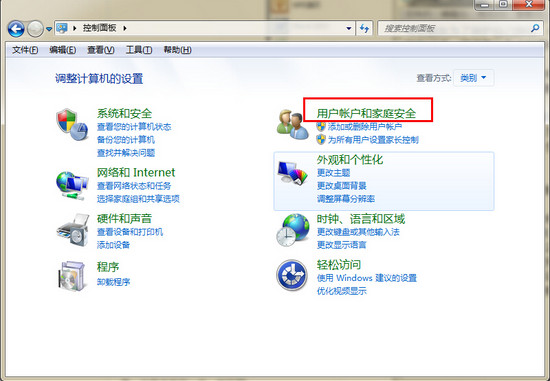
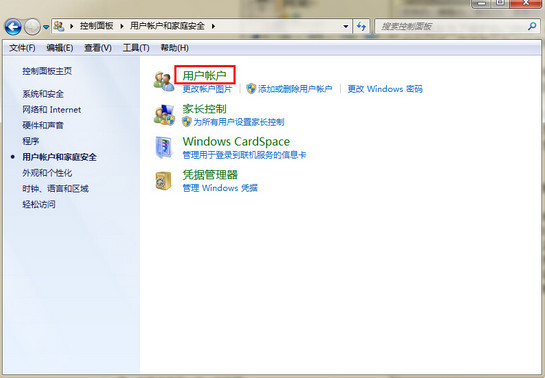
2、然后在弹出的窗口中,点击左侧的“创建密码重设盘”,如下图所示:
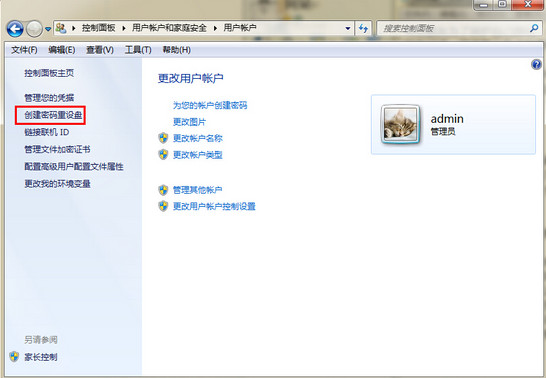
3、接着会弹出忘记密码向导对话框,我们选择插入电脑上的u盘,点击下一步,如下图所示:
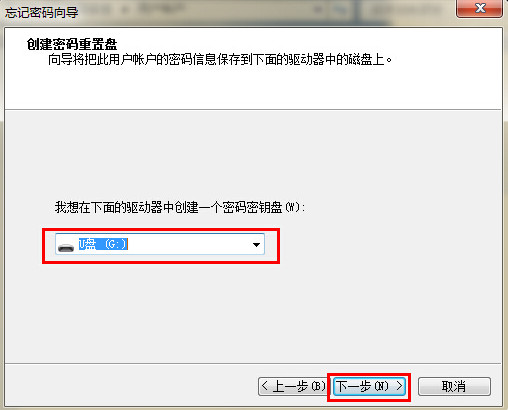
4、点击下一步后,系统就会开始创建密码重置盘,这个时候我们可以看到创建的进度,等待进度条结束,点击"完成"即可,如下图所示:
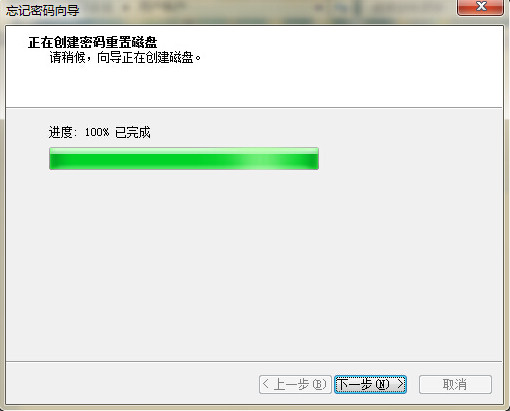
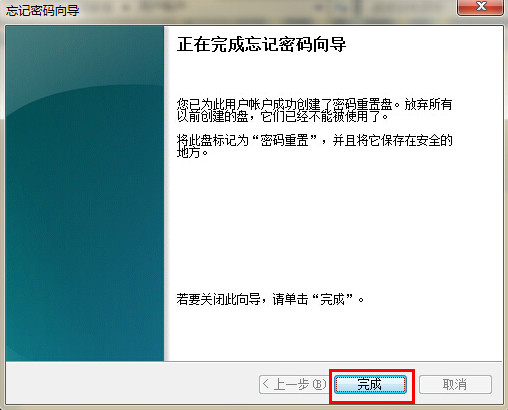


 电脑问诊
电脑问诊 相关推荐
相关推荐













